
Chrome 75에는 웹 페이지를 최소한으로 제거하여 읽기 쉽고 읽기 쉽게하는 숨겨진 "리더"모드가 있습니다. 하지만 기본적으로 활성화되어 있지 않습니다. 지금 다운로드하는 방법은 다음과 같습니다.
Google은 데스크톱 버전의 Chrome에서이 기능을 사용하거나 사용 중지하여 연령 하지만 이제는 추가 숨겨진 명령 줄 옵션 대신 숨겨진 플래그로 사용할 수 있습니다. Google은 플래그없이 안정적인 형태로 출시 할 준비를하고 있습니다.
최신 정보 : Google은 2019 년 말에 Chrome에서이 플래그를 제거했습니다. '읽기 모드'확장 프로그램을 설치하는 것이 좋습니다. Chrome 웹 스토어 또는 내장 읽기 모드가있는 다른 브라우저로 전환합니다. Mozilla Firefox, Microsoft Edge 및 Apple Safari에는 모두 리더 모드가 포함되어 있습니다.
리더 모드를 활성화하는 방법
먼저 Chrome 설치 버전이 75인지 확인해야합니다. 오른쪽 상단의 점 3 개 메뉴 버튼을 클릭하고 '도움말'메뉴 위로 마우스를 이동 한 다음 'Chome 정보'를 클릭하세요.
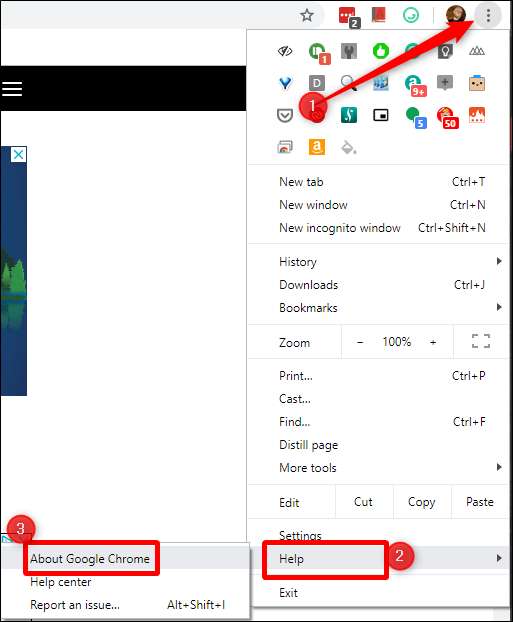
Chrome 정보 메뉴에는 현재 실행중인 Chrome 버전이 표시되며 자동으로 업데이트 확인 . 사용 가능한 업데이트가 있으면 자동으로 다운로드 및 설치됩니다. 완료되면 "다시 시작"버튼을 클릭하여 설치를 완료합니다.
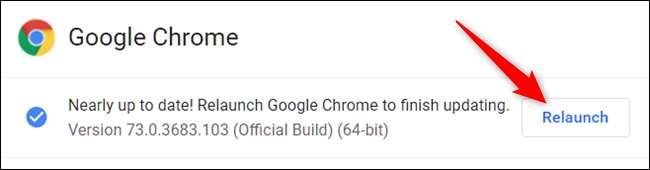
Chrome이 아직 버전 74이고 사용 가능한 업데이트가없는 경우 75가 모든 사용자에게 배포를 완료 할 때까지 기다려야합니다. 6 월 4 일에 출시되었지만 안정적인 빌드 4 단계로 천천히 풀어진다 . 아직 기기에 도달하지 않았을 가능성이 있으므로 며칠 만 기다려주세요.
하지만 Chrome이 75가되면 사용하는 것이 좋습니다. 새 탭을 열고
chrome : // flags / # enable-reader-mode
리더 모드 플래그로 바로 이동합니다.

드롭 다운을 열고 옵션을 '사용'으로 변경 한 다음 하단의 버튼을 클릭하여 브라우저를 다시 시작합니다. 백업이 시작되면 리더 모드가 활성화됩니다.

관련 : Google은 얼마나 자주 Chrome을 업데이트합니까?
Chrome 리더 모드 사용 방법
Chrome의 리더 모드는 사용하기 매우 쉽습니다. 리더보기로 푸시하려는 페이지에있는 경우 오른쪽 상단의 점 3 개 메뉴 버튼을 클릭 한 다음 '페이지 정리'를 선택합니다. 이 표현은 기능이 플래그 상태에서 벗어나 안정되면 변경 될 가능성이 있습니다. 하지만 지금은 그것이 바로 여러분이 찾고있는 것입니다. 또한 언젠가는 키보드 단축키를 사용할 수 있기를 바랍니다.
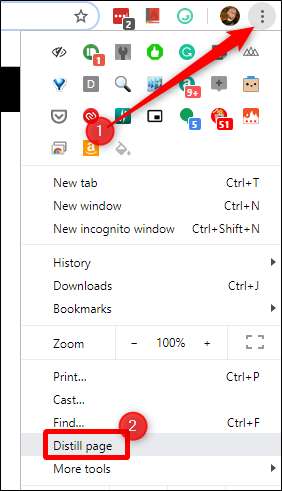
몇 초 만에 페이지는 게시물의 깨끗한 텍스트와 이미지 블록으로 만 렌더링됩니다. 광고, 사이드 바, 어수선 함이 없습니다. 초점을 맞추는 쉬운 방법입니다.
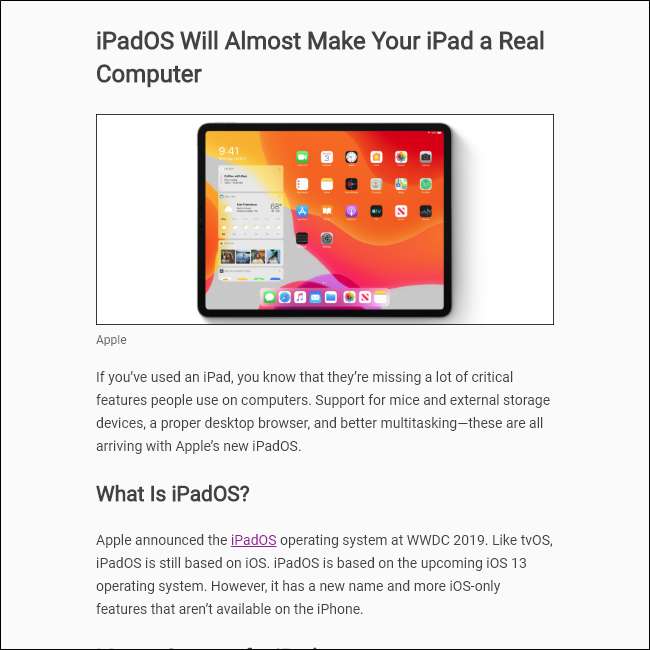
전체 페이지를 다시 보려면 Chrome의 뒤로 버튼을 클릭하기 만하면 페이지를 "삭제"할 수 없습니다. 쉬워요.
대부분의 다른 플래그와 마찬가지로 리더 모드는 여전히 일상적으로 사용할 준비가되어 있지 않으며 여전히 버그가 많습니다. 예를 들어 이미지를 렌더링하지 못한 경우가 많았습니다. 하지만 텍스트는 항상 잘 나오기 때문에 여전히 사용할 수 있습니다.







